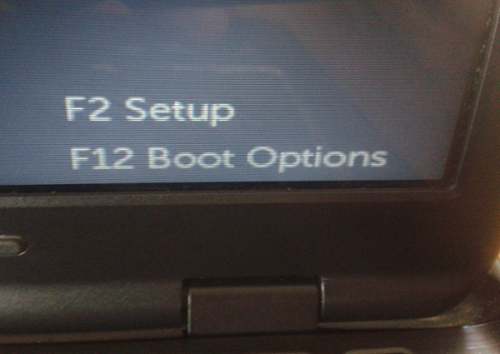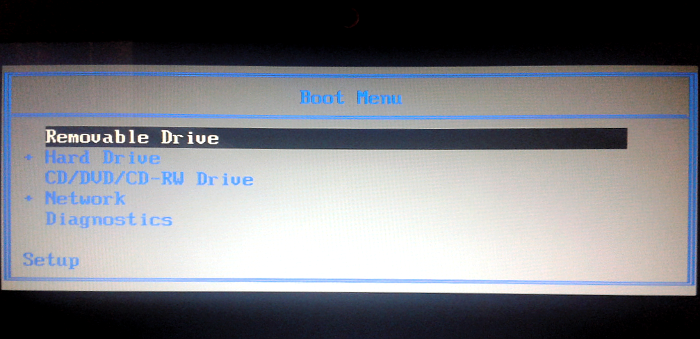Come installare ubuntu
Vuoi provare ad installare ubuntu sul tuo pc ? Ok, in questo articolo vediamo subito come installare ubuntu facilmente senza essere un esperto informatico.
Ubuntu è generalmente molto apprezzata anche grazie al fatto che non richiede un computer poi così prestante per poter essere utilizzata.
Per intenderci, spesso anche un PC con diversi anni alle spalle riesce senza alcun problema a soddisfare i requisiti di Ubuntu, che elenco di seguito.
- Processore: dual-core x86 a 2 GHz o superiore;
- RAM: 2GB (consigliati 4GB);
- Spazio su disco: 25 GiB;
- Scheda video: supporto a una risoluzione di almeno 1024×768 pixel, 128 MiB di memoria, accelerazione video 3D (consigliati 1280 x 1024 pixel e 256 MiB).
- Altro: eventualmente BIOS in grado di avviare da USB, chiavetta USB da almeno 4GB e connessione a Internet per scaricare i file d’installazione.
Puoi verificare automaticamente i requisiti del pc e scaricare i file di ubuntu ai seguenti indirizzi:
-
Verificare che il proprio PC possieda i requisiti necessari all’installazione di Ubuntu. Qualora i requisiti non siano rispettati, si consiglia di installare una derivata più leggera.
-
Effettuare un backup dei propri dati (documenti, foto, musica, video ecc.) su un dispositivo esterno (hard disk esterno, chiavetta USB, DVD, ecc.) prima di procedere con l’installazione.
-
Scaricare Ubuntu da uno dei seguenti indirizzi:
-
wiki.ubuntu-it.org (da rete BitTorrent)
-
Altre architetture (PowerPC, ARM, IBM System z e Netboot)
Procedura per installare Ubuntu sul pc
L’avvio del supporto di installazione (LiveUSB o LiveDVD) differisce a seconda del tipo di computer. I più datati utilizzano il sistema BIOS. I più recenti, da quelli venduti con Windows 8 in poi, utilizzano il nuovo sistema UEFI.
-
Per avviare il supporto di installazione precedentemente creato, seguire quanto descritto, in seguito.
- Una volta avviato, procedere come segue:
Se pur avendo un sistema basato su UEFI si dovessero visualizzare all’avvio schermate differenti dalle seguenti, allora è probabile che sia attiva la modalità Legacy usata per retro compatibilità.
Di solito i computer permettono di selezionare rapidamente il dispositivo di boot (=avvio), senza dover modificare le impostazioni di BIOS/UEFI.
I PC molto datati potrebbero non disporre di tale funzionalità.
I PC più recenti, invece, potrebbero non mostrare a schermo i tasti di selezione rapida; la procedura descritta risulta comunque valida anche in questi casi.
Può essere talvolta necessario attivare preventivamente la funzionalità di selezione rapida del dispositivo di boot dalle impostazioni di BIOS/UEFI.
|
All’avvio del PC, la schermata iniziale generalmente indica i tasti da premere sia per accedere alle impostazioni di BIOS/UEFI, sia per selezionare rapidamente il dispositivo di Boot. I produttori possono usare nomi diversi per le medesime voci (es: Boot Menu, Boot Options ecc.) oppure adoperare tasti differenti (es: ESC, F12, F8 ecc.). Tuttavia la procedura risulta molto simile nei pc recenti. |
|
Procedere come segue: |
Fase di pre-installazione
Dalla versione 20.04 durante il caricamento della Live viene eseguito un controllo sul supporto di installazione per rilevare eventuali irregolarità. Se il controllo fosse stato eseguito in precedenza, è possible saltare la procedura premendo i tasti Ctrl+C.
L’avvio del supporto di installazione in modalità Live permette di visualizzare e utilizzare il desktop di Ubuntu senza che il sistema sia ancora installato.
Test hardware
In questa fase, prima di procedere con l’installazione, è consigliabile provare il sistema operativo per accertarsi della piena compatibilità fra Ubuntu e i diversi componenti del proprio computer, ad esempio mouse, touchpad, scheda video, scheda di rete ecc.
È consigliabile l’attivazione di una connessione internet in questa fase, prima di procedere con l’installazione di Ubuntu.
Se qualche dispositivo non risultasse funzionante, è possibile verificare la presenza di eventuali driver proprietari da installare una volta terminata l’installazione di Ubuntu. Per effettuare questa operazione è necessaria una connessione internet attiva.
Installazione
Avviare l’installazione facendo doppio clic sull’icona Installa Ubuntu presente sulla Scrivania.
Su computer con processore Athlon o Athlon XP l’installazione potrebbe fallire a causa di un bug.
Poi segui la procedura indicata al video del pc.